Fix: EA Desktop Dit spil kunne ikke startes Fejl
I denne artikel vil vi forsøge at løse fejlen "Dit spil kunne ikke startes", som EA Desktop-brugere støder på, når de prøver at køre ethvert spil.

Når EA Desktop-brugere ønsker at køre et spil, "Dit spil kunne ikke startes" efterfulgt af "En fejl fra vores side fik din lancering til at mislykkes. Prøv igenlidt senere. Begrænsning af adgang til spillet ved at støde på/strong>"-fejlen. Hvis du står over for et sådant problem, kan du finde en løsning ved at følge forslagene nedenfor.
- Hvad er EA Desktop Fejl ved lancering af dit spil?
- Sådan rettes EA Desktop Fejl ved start af dit spil
Hvad er EA Desktop Fejl ved lancering af dit spil?
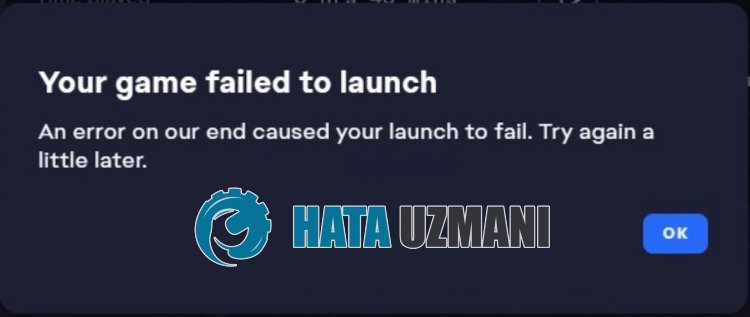
Denne fejl skyldes normalt, at EA Desktop-applikationen ikke kører som administrator.
Selvfølgelig kan du støde på en sådan fejl, ikke kun på grund af dette problem, men også på grund af mange andre problemer.
Til dette vil vi forsøge at løse problemet ved at give dig et par forslag.
Sådan rettes EA Desktop Fejl ved start af dit spil
For at rette denne fejl kan du finde løsningen på problemet ved at følge forslagene nedenfor.
1-) Kør som administrator
Brugere, der kører EA Desktop-applikationen som administrator, angiver, at de aldrig støder på en sådan fejl igen.
Vi kan finde en løsning på problemet ved at realisere dette forslag.
- Først og fremmest skal du lukke EA Desktop helt med task manager og få adgang til dens installerede mappe.
- Højreklik på "EADesktop.exe"-programmet i det nye vindue, der åbnes, og klik på "Egenskaber".
- Klik derefter på "Kompatibilitet", og marker "Kør dette program som administrator".
- Klik på knappen "Anvend" for at gemme indstillingen og gemme.
Når du har udført denne handling, skal du højreklikke på "EADesktop.exe"-programmet og vælge "Send" og klikke på "Desktop".
Kør og tjek genvejen til EA Desktop, der er oprettet på skrivebordet.
2-) Installer Legacy EA Desktop
Vi kan løse problemet ved at aktivere mappen "outdatedEADesktop", som EA Desktop gemmer i baggrunden.
- Først og fremmest skal du lukke EA Desktop helt ved hjælp af task manager.
- Skriv "Kør" på startskærmen for søgning, og åbn den.
- Skriv "C:\Program Files\Electronic Arts\EA Desktop" på skærmen, der åbnes, og tryk på Enter.
- Sikkerhedskopiér derefter og slet mappen "EA Desktop".
- Omdøb mappen "forældetEADesktop" i vinduet til "EA Desktop".
Når du har udført denne handling, skal du køre og kontrollere EA Desktop-applikationen.
3-) Reparer spilfil
Beskadigelse eller korruption i spillets filer kan få dig til at støde på forskellige fejl som denne.
- Kør EA Desktop-applikationen.
- Vælg derefter det spil, du vil køre, og klik på knappen "Administrer".
- Klik på "Reparer" i de angivne muligheder.
Dette vil begynde at bekræfte spillets filintegritet.
Luk eller genstart under ingen omstændigheder EA Desktop, før filreparationen er fuldført.
Når processen er fuldført, kan du prøve at køre spillet.
4-) Geninstaller EA Desktop
Problemet med EA Desktop-applikationen kan få dig til at støde på forskellige fejl som denne.
Til dette kan du løse problemet ved at geninstallere EA Desktop-applikationen.
- Tast "Tilføj eller fjern programmer" på startskærmen for søgning, og åbn den.
- Søg ved at skrive "EA Desktop" i søgemuligheden på den skærm, der åbnes.
- Vælg derefter "EA Desktop", og klik på knappen "Fjern" for at udføre afinstallationen.
Når applikationen er afinstalleret, skal du gå til EA-webstedet og downloade EA Desktop-applikationen igen og kontrollere ved at udføre installationsprocessen.
Klik for at downloade EA Desktop App
Ja, venner, vi har løst vores problem under denne titel. Hvis dit problem fortsætter, kan du spørge om de fejl, du støder på, ved at gå ind på vores FORUM platform.
![Hvordan rettes YouTube-serverfejlen [400]?](https://www.hatauzmani.com/uploads/images/202403/image_380x226_65f1745c66570.jpg)































